Показати зміст статті
Хоча AirPods вважаються аксесуаром виключно для екосистеми Apple, бездротові навушники від купертинівської компанії відмінно працюють з пристроями під управлінням різних операційних систем. У цій статті розбираємо, як підключити Аірподс до ноутбука.
Особливості підключення різних моделей AirPods
Кожна модель AirPods має свої особливості при підключенні до комп’ютера. Наприклад, власникам класичних Аірподс першого покоління варто знати, що індикатор розташований усередині кейса. При натисканні кнопки сполучення ця «лампочка» почне блимати білим світлом.
У AirPods другого покоління, а також у моделях Pro і Pro 2, світловий індикатор перенесено на передню частину кейса, що робить його помітнішим під час підключення. Принцип активації режиму сполучення залишається тим самим — утримуйте кнопку на задній частині чохла кілька секунд.
AirPods Max значно відрізняються від інших моделей, оскільки являють собою повнорозмірні навушники без зарядного кейса. Для активації режиму сполучення необхідно натиснути кнопку управління шумозаглушенням. Коли світловий індикатор почне блимати білим, навушники готові до підключення.
Новітні AirPods 4 оснастили вдосконаленою системою сполучення. Після відкриття кейса індикатор може почати блимати автоматично. Якщо цього не сталося, двічі постукайте по чохлу — має пролунати характерний звуковий сигнал, що вказує на активацію режиму сполучення.
Як підключити AirPods до ноутбука Windows 10
Метод, як підключити AirPods до ноутбука Windows 10, простий, оскільки операційна система Microsoft забезпечує зручне меню Bluetooth. Для початку клікніть по кнопці «Пуск» і виберіть «Налаштування» (значок шестерні). Потім перейдіть у розділ «Пристрої» і переконайтеся, що функція Bluetooth активована — відповідний перемикач має перебувати в положенні «Увімк».
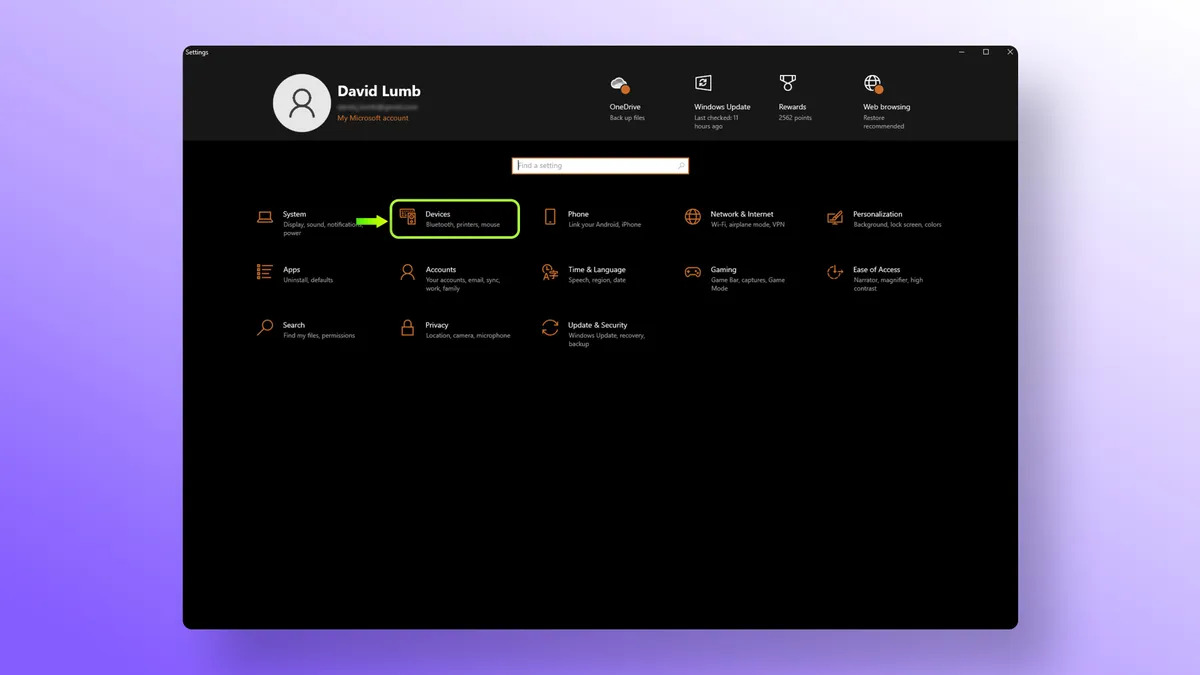
Натисніть на кнопку «Додавання Bluetooth або іншого пристрою» у верхній частині вікна. У діалоговому вікні, що з’явилося, виберіть перший варіант — «Bluetooth». Тепер настав час активувати з’єднання на гарнітурі.
Відкрийте кейс із навушниками і запустіть сполучення. Після цього гарнітура повинна з’явитися в списку доступних для підключення пристроїв на екрані ноутбука. Спочатку вони можуть відображатися як «Headphones», а потім назва зміниться на «AirPods».
Клацніть на ім’я пристрою, і Windows відобразить повідомлення про успішне підключення. Тепер можна насолоджуватися звуком через бездротові навушники Apple.
Як підключити AirPods до ноутбука Windows 11
У Windows 11 внесено деякі зміни в інтерфейс налаштувань, але процес підключення Bluetooth-пристроїв залишився інтуїтивно зрозумілим. Клацніть по кнопці «Пуск» або натисніть клавішу з логотипом Windows на клавіатурі, потім виберіть «Налаштування».
У бічному меню знайдіть розділ «Bluetooth і пристрої». Перемикач модуля має бути активований. Натисніть кнопку «Додати пристрій» у верхній частині екрана.
Даємо алгоритм як підключити AirPods до ноутбука Windows 11:
- відкрийте кейс із навушниками;
- запустіть сполучення;
- дочекайтеся, коли індикатор заблимає білим;
- виберіть AirPods зі списку доступних пристроїв.
Після успішного підключення система відтворить звуковий сигнал, і навушники будуть готові до використання. Windows 11 автоматично запам’ятає пристрій, що спростить подальші сполучення.
Налаштування звуку після підключення
Після успішного підключення AirPods до ноутбука важливо перевірити, чи обрано навушники як пристрій виведення аудіо. Деякі системи не роблять це автоматично, тому може знадобитися ручне налаштування.
У Windows 10 і 11 натисніть правою кнопкою миші на значок динаміка в області повідомлень і натисніть на «Звуки» або «Налаштування звуку». У вікні перейдіть на вкладку «Відтворення» (Windows 10) або в розділ «Виведення» (Windows 11) і виберіть AirPods зі списку доступних пристроїв.

Для досягнення оптимальної якості звучання рекомендується налаштувати такі параметри:
- формат аудіо (бажано 24 біт, 48 кГц);
- баланс лівого і правого каналів.
Правильне налаштування звукових параметрів дасть змогу максимально розкрити потенціал AirPods і насолоджуватися якісним звуком під час прослуховування музики або перегляду фільмів.
Як підключити Аірподс до ноутбука: усунення поширених проблем
При підключенні AirPods до ноутбука іноді виникають труднощі. Часта проблема — навушники не з’являються в списку доступних пристроїв. У цьому випадку спробуйте закрити і знову відкрити кейс, а потім повторно натиснути кнопку сполучення.
Деякі користувачі стикаються з ситуацією, коли AirPods відображаються як звичайні «Headphones» і не змінюють назву. Це нормально і не впливає на роботу навушників — ім’я може оновитися пізніше або залишиться загальним.
Переривання з’єднання — ще одна поширена проблема. Для її розв’язання слід перевірити рівень заряду навушників і відстань до ноутбука. Бездротовий зв’язок Bluetooth стабільно працює в діапазоні до 10 метрів за відсутності серйозних перешкод.
Якщо всі спроби підключення не увінчалися успіхом, спробуйте виконати такі дії:
- перезавантажте ноутбук;
- скиньте налаштування навушників (утримуйте кнопку сполучення 15 секунд, поки індикатор не почне блимати бурштиновим, а потім білим, а для AirPods 4 — тричі зробіть подвійний дотик передньої частини футляра);
- оновіть драйвери Bluetooth на комп’ютері;
- перевірте наявність оновлень операційної системи.
Більшість проблем із підключенням вирішується одним із цих способів. У крайньому разі може знадобитися звернення до сервісного центру.
Додаткові поради
Перед підключенням AirPods до ноутбука рекомендується від’єднати їх від інших пристроїв. Хоча сучасні моделі навушників Apple вміють інтелектуально перемикатися між гаджетами, це може запобігти потенційним конфліктам.
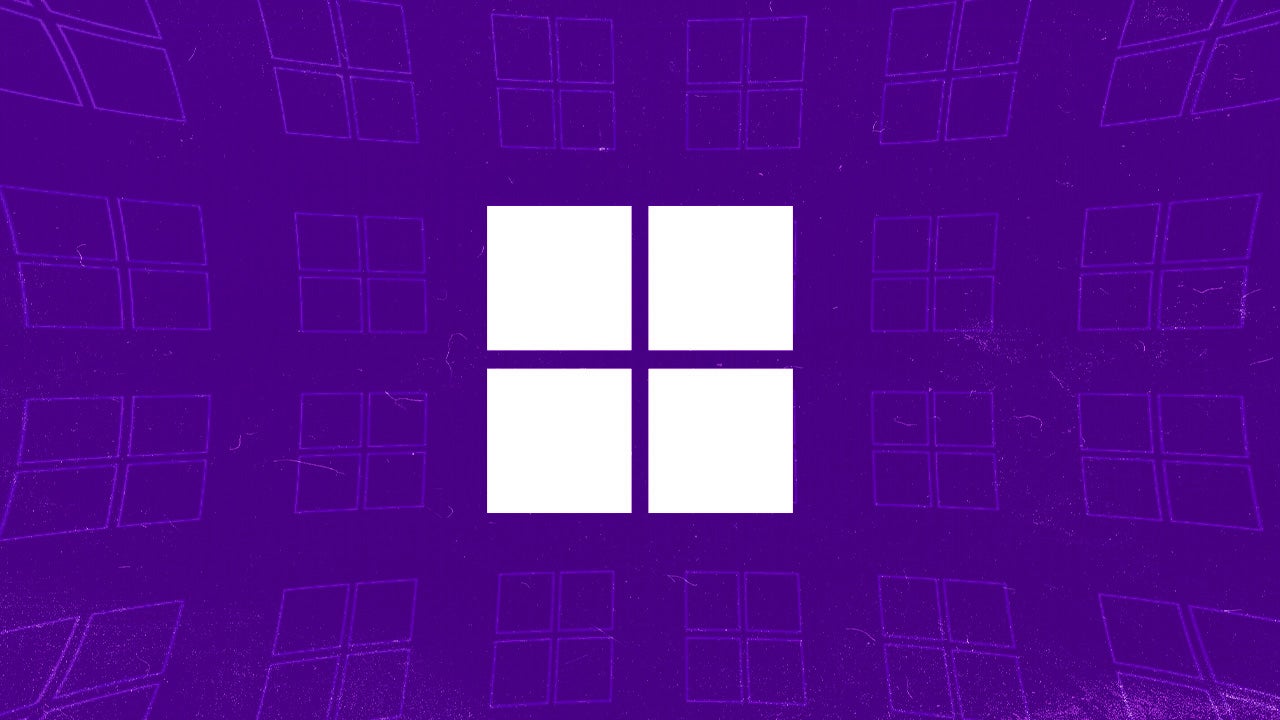
Після першого успішного підключення система запам’ятає гарнітуру, і надалі процес відбуватиметься автоматично — достатньо просто відкрити кейс поруч із ноутбуком. У разі виникнення проблем може знадобитися повторне сполучення.
AirPods відмінно працюють зі стандартними аудіозастосунками Windows, такими як Spotify, YouTube, Netflix або вбудований медіаплеєр. Однак деякі специфічні функції, доступні під час роботи з пристроями Apple, можуть бути відсутніми під час під’єднання до Windows.
Висновок
Офіційні методи як під’єднати AirPods до ноутбука, вимагають лише кількох хвилин. Основна послідовність дій включає активацію Bluetooth на комп’ютері, переведення навушників у режим сполучення і вибір пристрою зі списку.
Незалежно від моделі — чи то класичні AirPods, чи то професійні версії Pro, чи то повнорозмірні Max, чи то новітні навушники четвертого покоління — алгоритм підключення залишається схожим, із незначними відмінностями в розташуванні індикаторів і способі запуску з’єднання.


























Авторизуйтесь через соціальні мережі